Dans cet article, je vais vous montrer comment télécharger et installer Tests Debian sur ton ordinateur. Commençons.
Téléchargement des tests Debian :
Vous pouvez télécharger Tests Debian builds hebdomadaires ou builds quotidiens.
Télécharger Tests Debian builds hebdomadaires, allez sur http://cdimage.debian.org/cdimage/weekly-builds/
Télécharger Tests Debian builds quotidiens, allez sur http://cdimage.debian.org/cdimage/daily-builds/
Je préfère les builds hebdomadaires, car je peux télécharger Tests Debian Image CD avec environnement de bureau inclus. Il est plus facile à installer sans connexion Internet. Les versions quotidiennes ont principalement des images d'installation nette, ce que je n'aime pas. Vous pouvez avoir un avis différent. C'est très bien.
Pour plus d'informations, rendez-vous sur https://wiki.debian.org/DebianTesting
Si vous allez au Tests Debian lien des builds hebdomadaires http://cdimage.debian.org/cdimage/weekly-builds/, vous montrez voir la page suivante. Sélectionnez l'architecture souhaitée. je vais télécharger le 64 bits version de Tests Debian. donc je sélectionne amd64. Pour 32 bits version, sélectionnez i386.
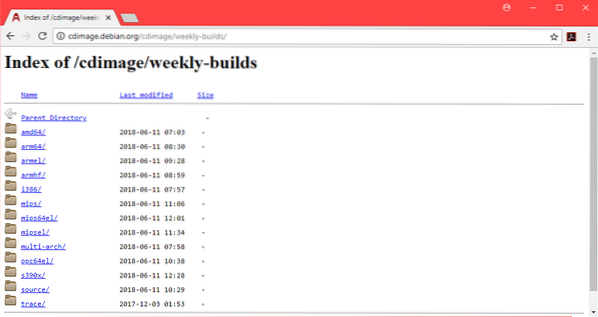
Maintenant, vous pouvez télécharger soit un CD image de Tests Debian, ou un DVD image de Tests Debian. le DVD l'image concerne 3.7 Go en taille. Le téléchargement devrait prendre du temps. Alors je suis allé pour le CD image. Mais DVD l'image fonctionnerait très bien. Sélectionnez soit iso-cd pour CD de test Debian image ou iso-dvd pour Tests Debian DVD image.
Noter: Si vous voulez télécharger DVD de test Debian image, il vous suffit de télécharger la première image DVD, par exemple debian-test-amd64-DVD-1.iso, tu peux laisser les autres.
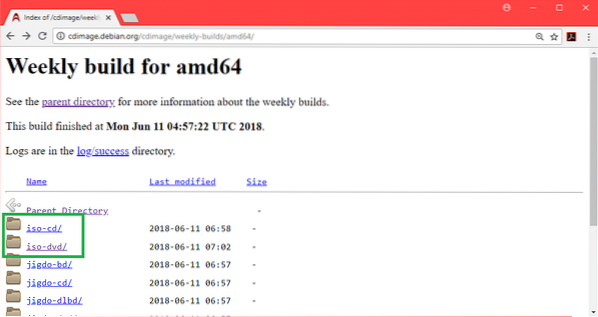
Maintenant, vous devriez voir la page suivante.
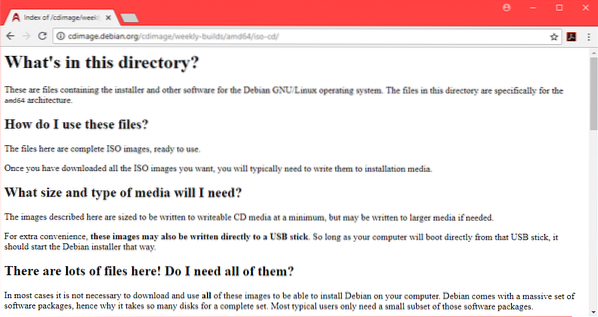
Faites défiler un peu vers le bas et cliquez sur le CD image test debian-amd64-xfce-CD-1.iso comme indiqué dans la capture d'écran ci-dessous.
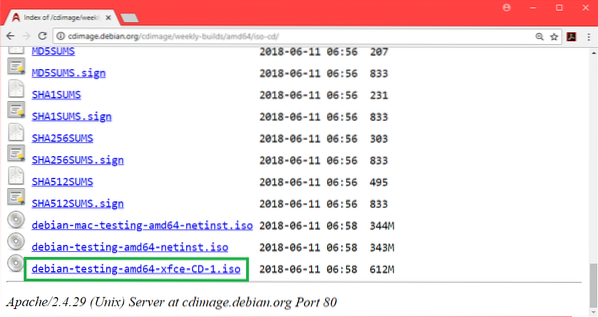
Votre téléchargement devrait commencer.
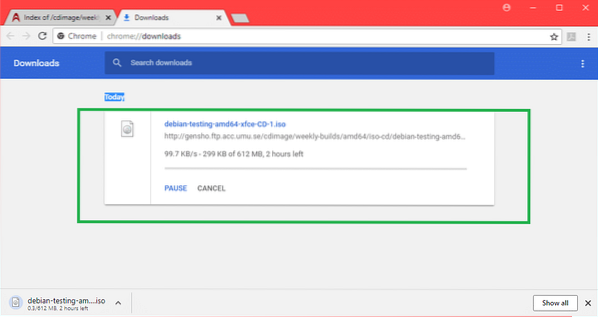
Créer une clé USB amorçable pour tester Debian :
Vous pouvez écrire le ISO image à un CD/DVD ou vous pouvez créer une clé USB amorçable avec Rufus du système d'exploitation Windows. Dans cette section, je vais vous montrer comment créer une clé USB amorçable avec Rufus.
Allez d'abord sur le site officiel de Rufus à l'adresse https://rufus.akeo.c'est-à-dire/ et allez faire défiler jusqu'au Télécharger section. Cliquez maintenant sur Rufus Portable lien comme indiqué dans la capture d'écran ci-dessous.
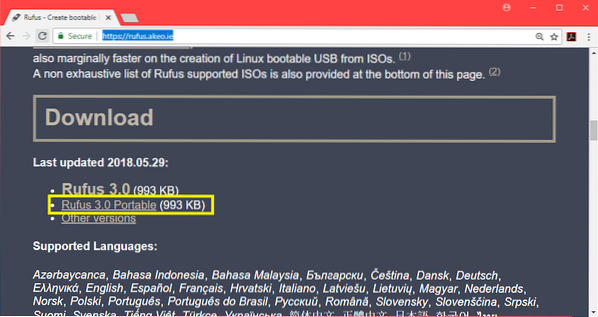
Rufus Portable doit être téléchargé.
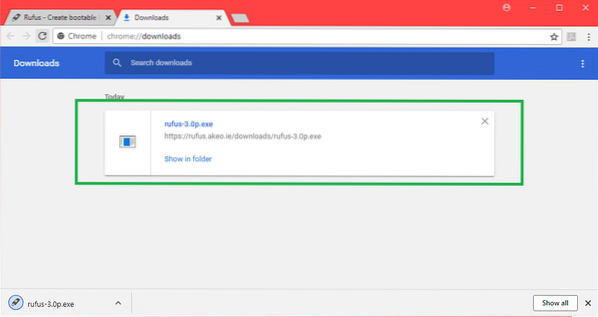
Maintenant, double-cliquez sur Rufus Portable exécutable. Si vous voyez la boîte de dialogue suivante, cliquez sur Non.
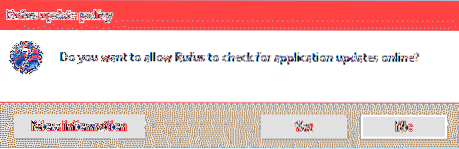
Rufus Portable devrait ouvrir.
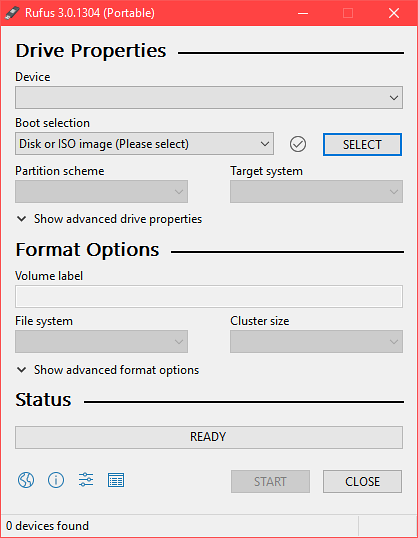
Insérez maintenant votre clé USB. Il doit être sélectionné.
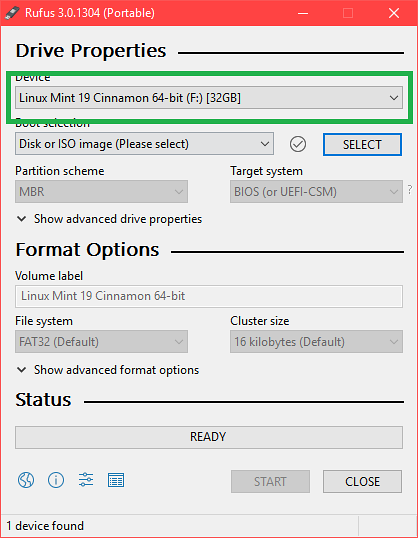
Cliquez maintenant sur SÉLECTIONNER.
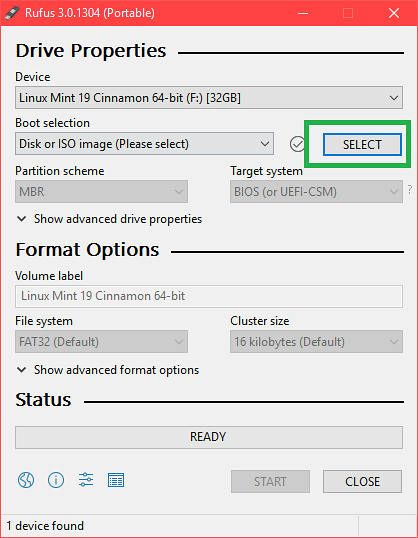
Sélectionnez maintenant le ISO de test Debian fichier à partir du sélecteur de fichiers et cliquez sur Ouvert.
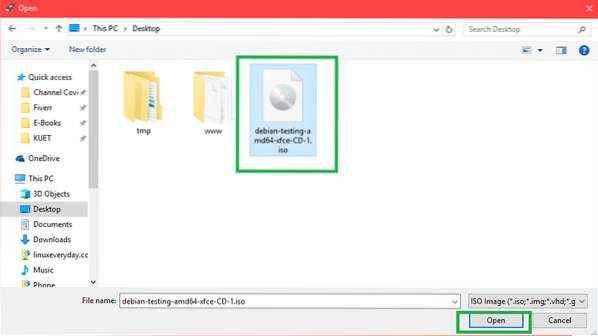
Cliquez maintenant sur DÉMARRER.
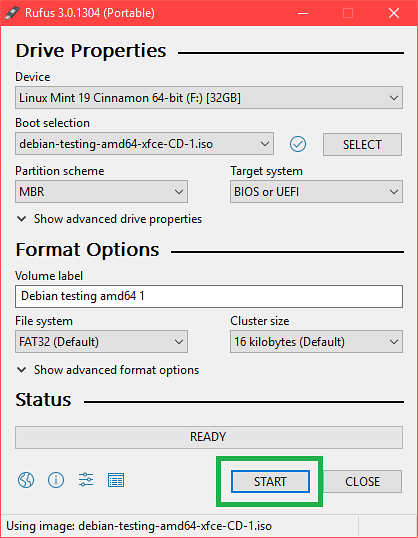
Cliquer sur Oui.
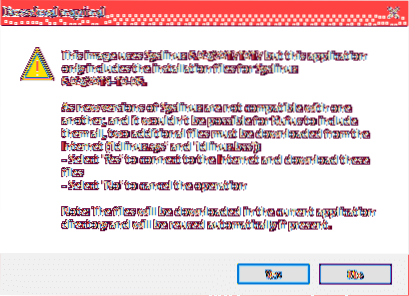
Laissez les valeurs par défaut et cliquez sur d'accord.
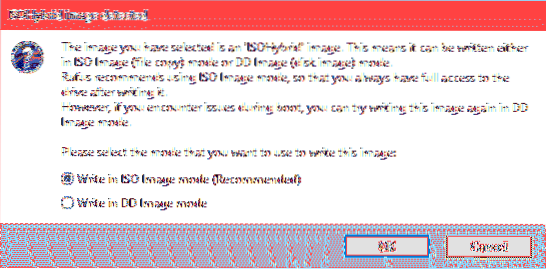
Assurez-vous que vous n'avez aucune donnée importante dans votre clé USB et cliquez sur d'accord. il sera formaté.
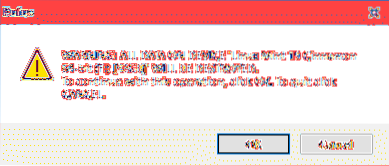
Le processus de fabrication Tests Debian clé USB amorçable en utilisant Rufus Portable.
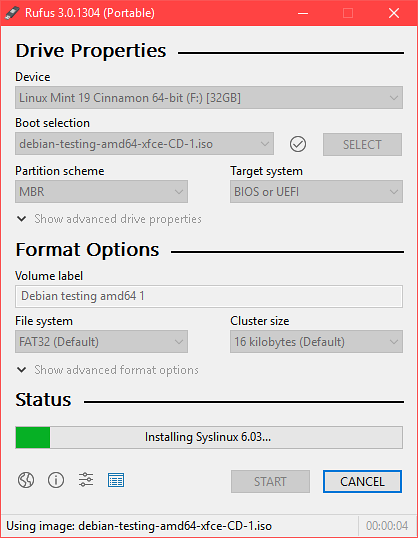
Une fois terminé, vous devriez voir le PRÊT statut et vous pouvez cliquer sur FERMER.
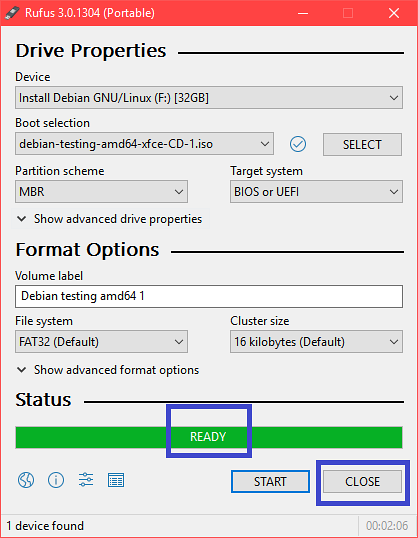
Démarrer les tests Debian à partir de la clé USB :
Insérez maintenant votre clé USB et appuyez sur le bouton d'alimentation de votre ordinateur. Allez maintenant au BIOS de votre ordinateur et sélectionnez votre clé USB comme périphérique de démarrage. Comment allez-vous à votre BIOS ça dépend de ta carte mère. Assurez-vous de le rechercher sur Google.
Maintenant, sélectionnez Installation graphique et appuyez sur
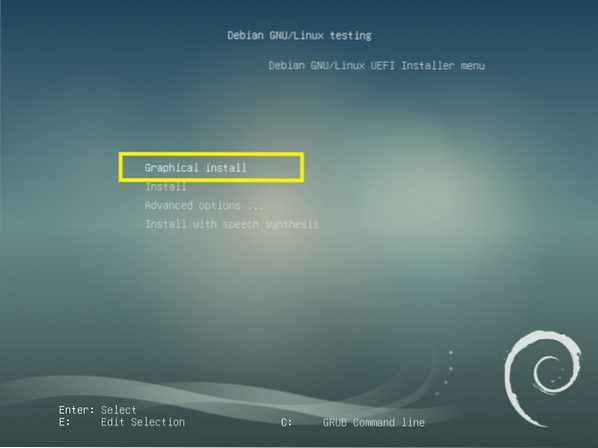
Installation des tests Debian :
C'est le Tests Debian installateur. Dans cette section, je vais vous montrer comment installer Tests Debian.
Sélectionnez d'abord votre langue et cliquez sur Continuer.
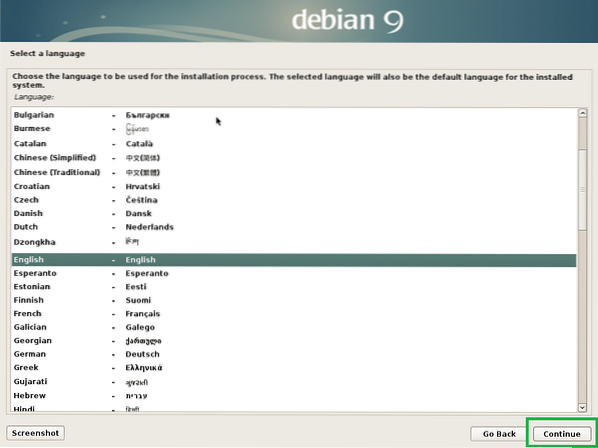
Sélectionnez votre emplacement et cliquez sur Continuer.
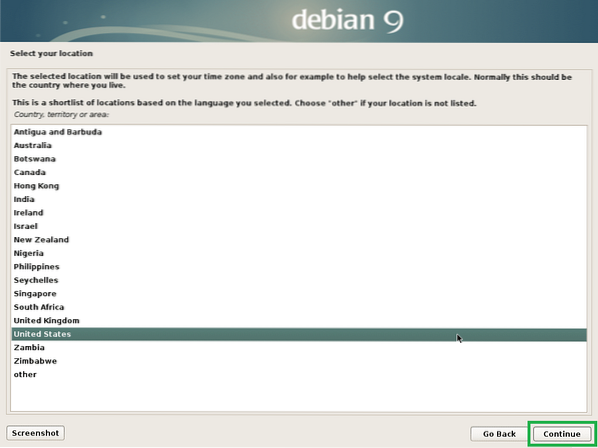
Sélectionnez votre disposition de clavier et cliquez sur Continuer.
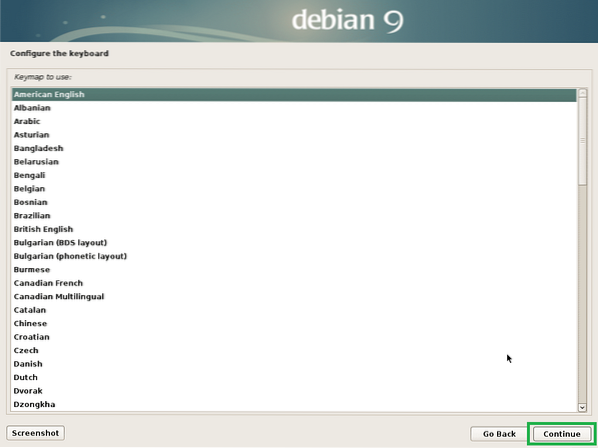
Tapez maintenant votre nom d'hôte et cliquez sur Continuer.
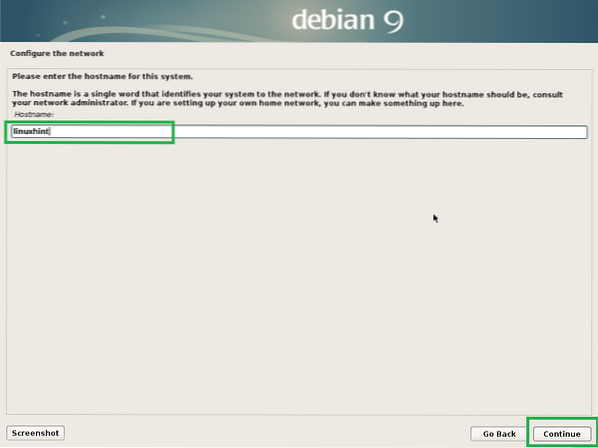
Tapez maintenant votre nom de domaine. Vous pouvez le laisser vide si vous n'en avez pas. Cliquez maintenant sur Continuer.
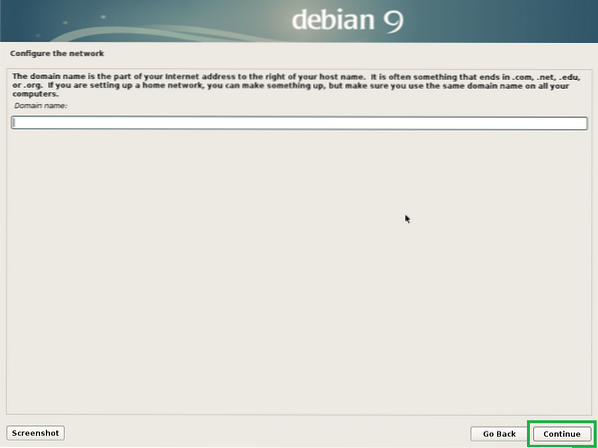
Vous pouvez maintenant activer racine utilisateur. Autoriser racine utilisateur, tapez simplement un racine mot de passe et cliquez sur Continuer. Vous pouvez également le laisser vide et cliquer sur Continuer. Dans ce cas, votre utilisateur ordinaire devrait pouvoir utiliser sudo. je vais le laisser vide.
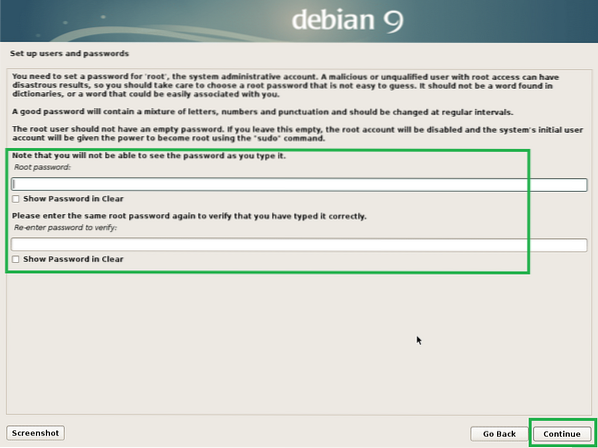
Tapez maintenant votre nom complet et cliquez sur Continuer.
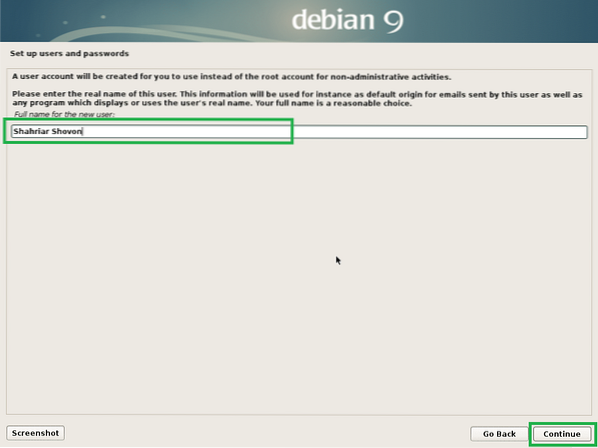
Saisissez votre nom d'utilisateur et cliquez sur Continuer.
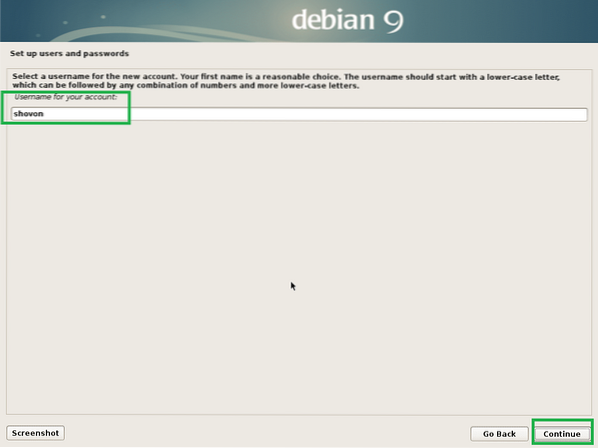
Tapez maintenant le mot de passe de votre utilisateur de connexion et cliquez sur Continuer.
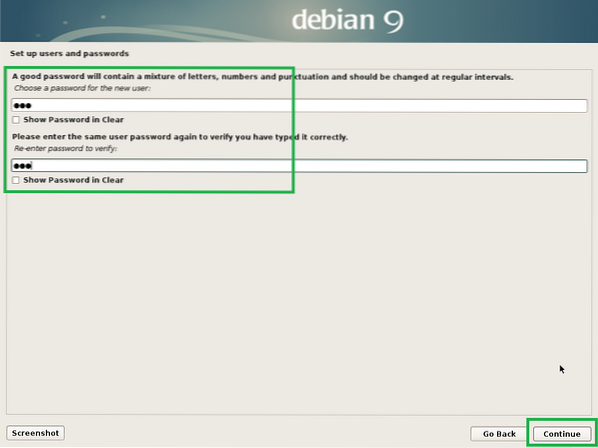
Sélectionnez maintenant votre fuseau horaire et cliquez sur Continuer.

Si votre matériel est compatible UEFI, sélectionnez Oui et cliquez sur Continuer.
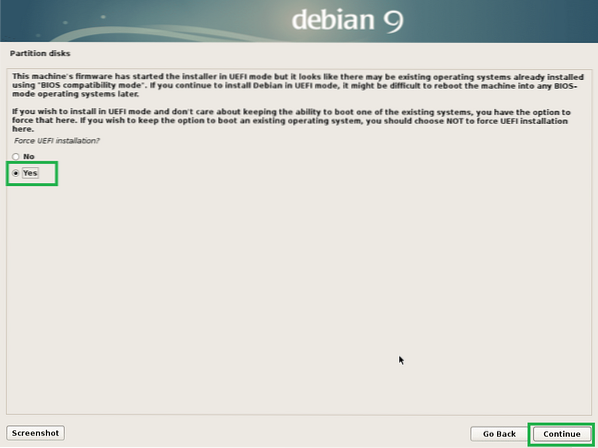
Maintenant, vous devez partitionner le disque. Vous pouvez utiliser l'intégralité du disque si vous sélectionnez Guidé - utiliser le disque entier. Vous pouvez également configurer LVM et utiliser l'intégralité du disque si vous sélectionnez Guidé - utiliser l'intégralité du disque et configurer LVM. Vous pouvez également configurer LVM et configurer le cryptage si vous sélectionnez Guidé - utilisez l'intégralité du disque et configurez LVM crypté. Vous pouvez également opter pour le partitionnement manuel si vous sélectionnez Manuel. Je vais vous montrer comment faire un partitionnement manuel car c'est là que la plupart des gens sont bloqués.
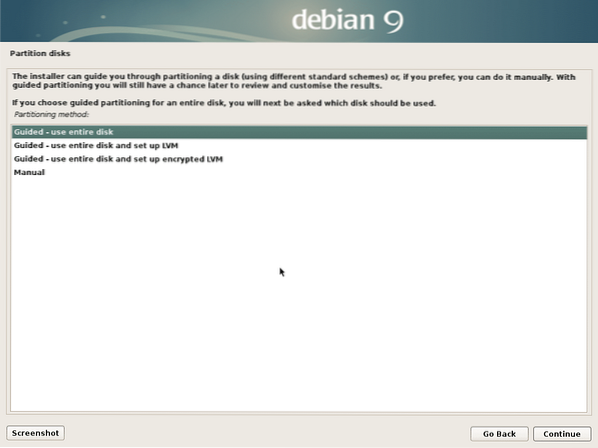
Ceci est la fenêtre de partitionnement manuel. Pour l'installation EFI, vous avez besoin d'au moins 2 partitions. Partition système EFI d'environ 512 Mo et un Racine (/) cloison.
Comme mon disque dur n'a pas encore de table de partition, je peux créer une nouvelle table de partition si je sélectionne le disque dur et clique sur Continuer.
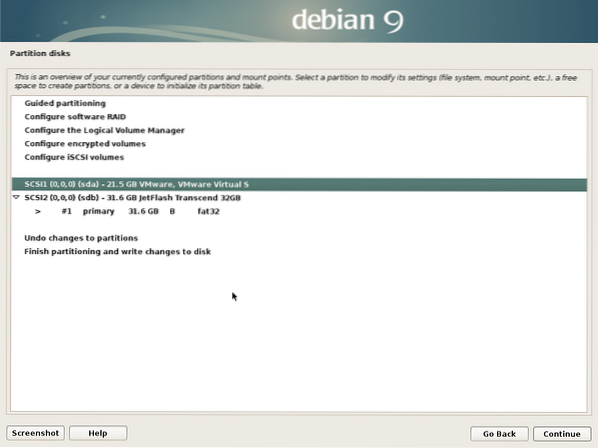
Cliquer sur Oui et cliquez sur Continuer.
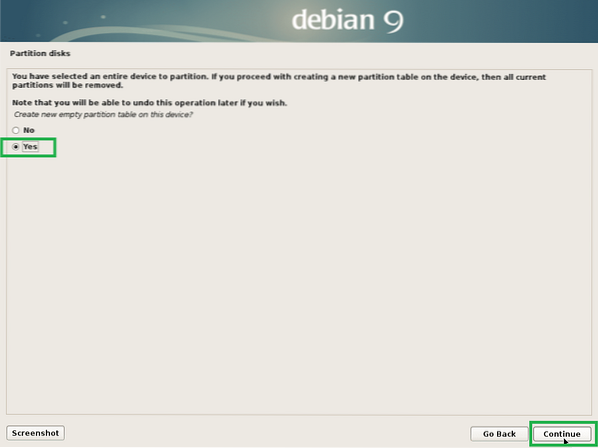
Maintenant, pour créer une nouvelle partition, sélectionnez ESPACE LIBRE et cliquez sur Continuer.
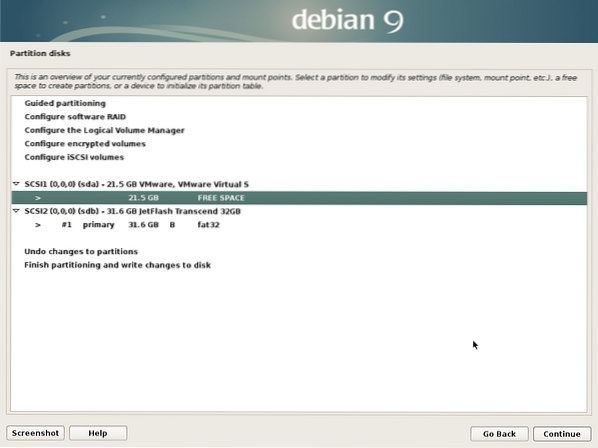
Cliquer sur Créer une nouvelle partition et cliquez sur Continuer.
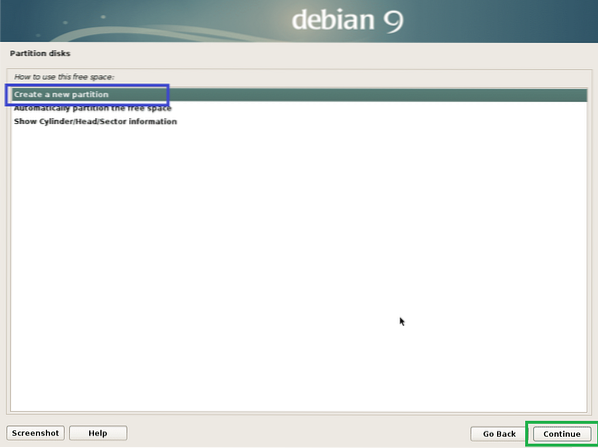
je vais créer un Partition système EFI. Définissez maintenant la taille de la partition sur 512 Mo et cliquez sur Continuer.
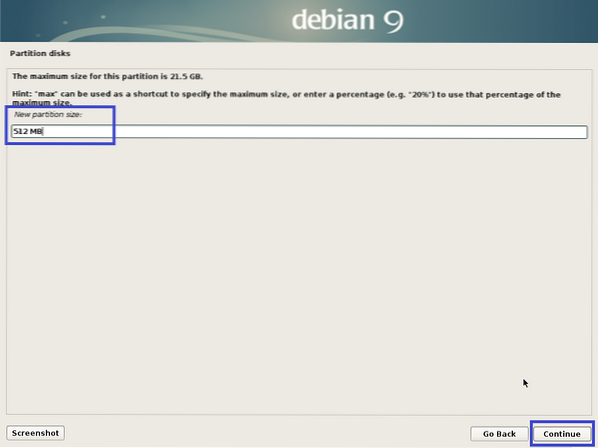
Sélectionner Début et cliquez sur Continuer.
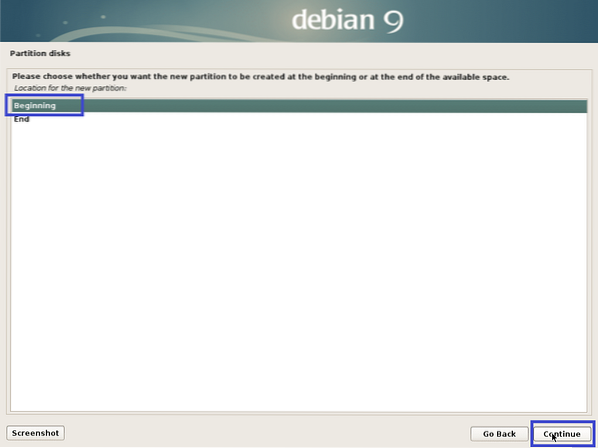
Sélectionner Utilisé comme: et cliquez sur Continuer pour changer le type de partition.
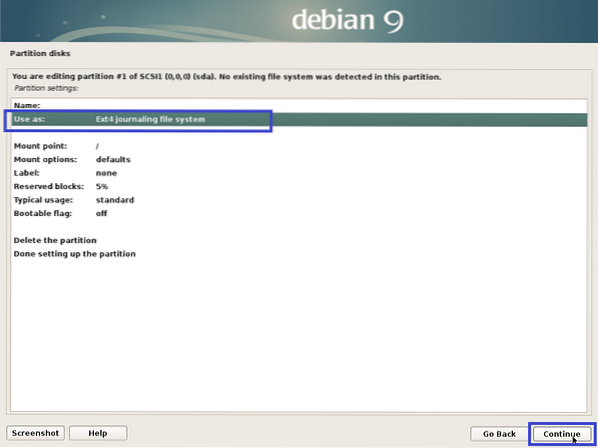
Sélectionner Partition système EFI et cliquez sur Continuer.
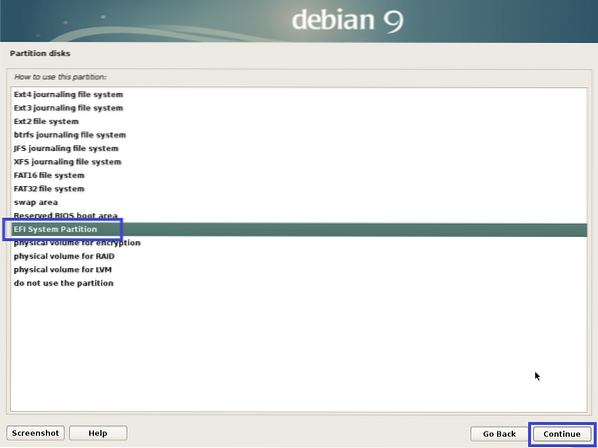
Sélectionner Terminé la configuration de la partition et cliquez sur Continuer.
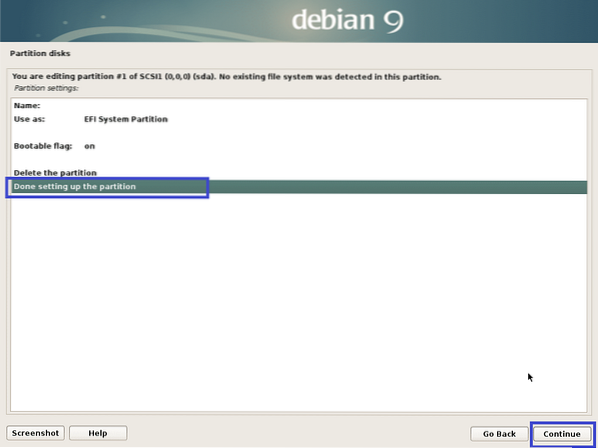
La partition doit être créée.
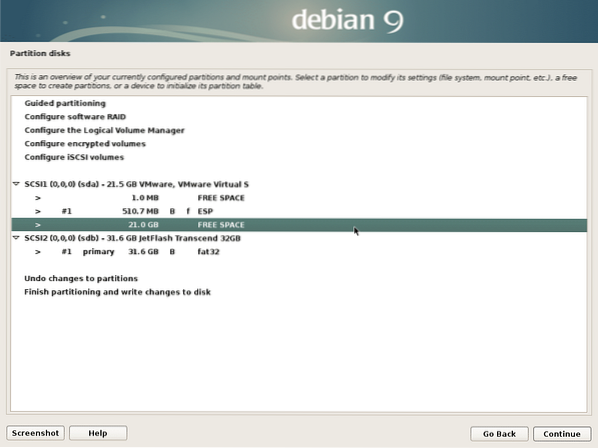
Créez maintenant une partition racine (/) de la même manière avec les paramètres suivants :
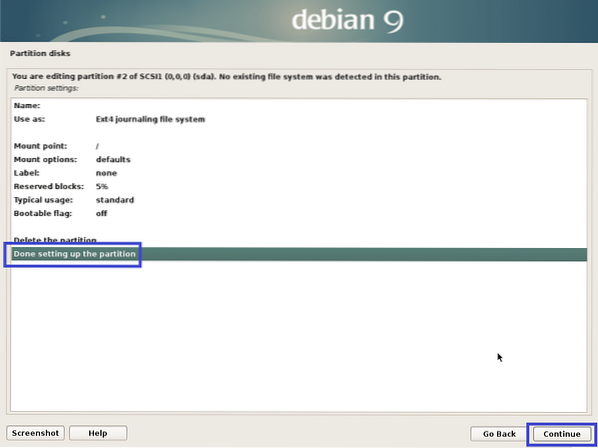
Enfin, ça ressemble à ça.
Maintenant, sélectionnez Terminer le partitionnement et écrire les modifications sur le disque et cliquez sur Continuer.
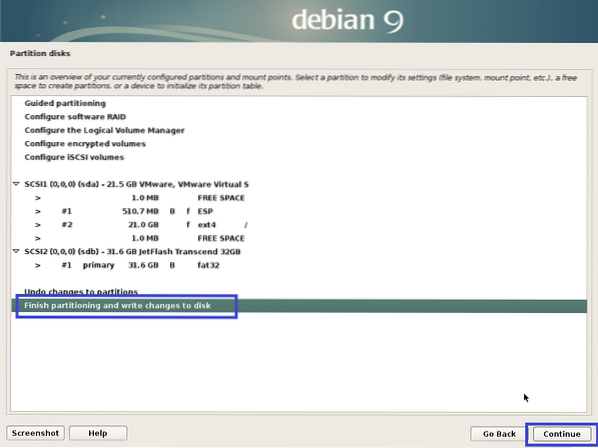
Sélectionner Non et cliquez sur Continuer.
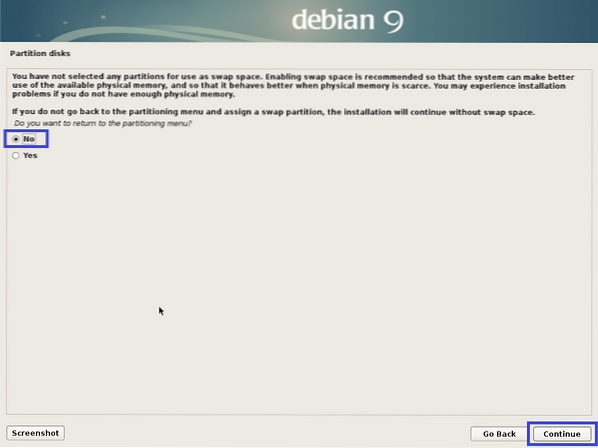
Maintenant, sélectionnez Oui et cliquez sur Continuer.
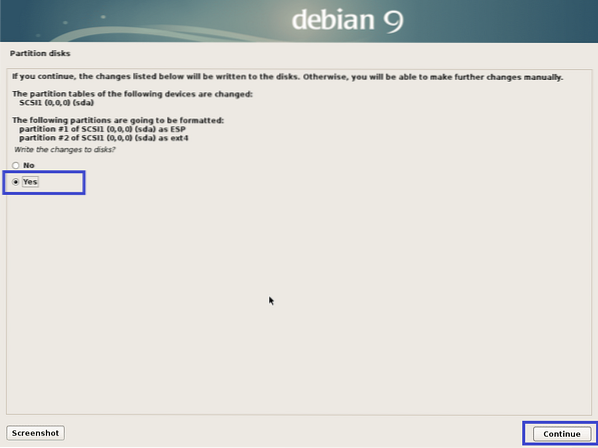
L'installation devrait commencer.
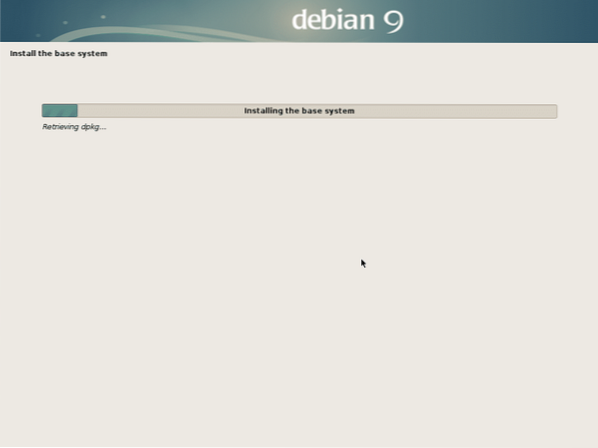
Maintenant, sélectionnez Non et cliquez sur Continuer.
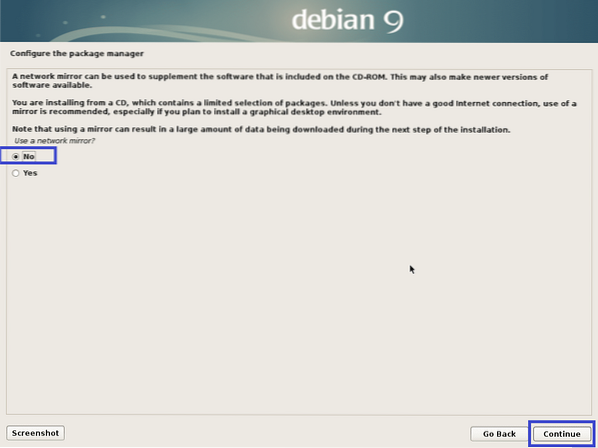
Maintenant, sélectionnez Non et cliquez sur Continuer.
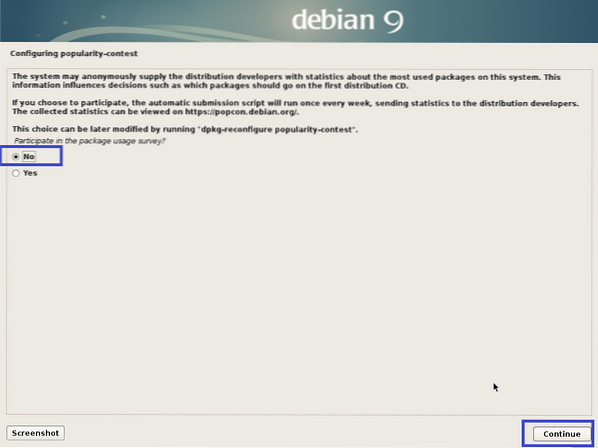
Assurez-vous maintenant Environnement de bureau Debian et soit Xfce, Gnome ou alors KDE est sélectionné. Cliquez ensuite sur Continuer.
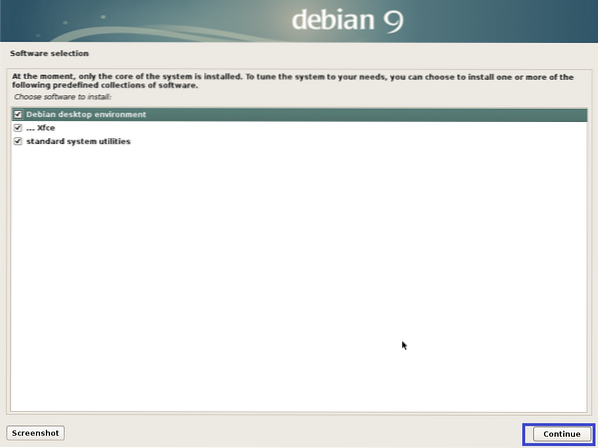
L'installation devrait continuer.
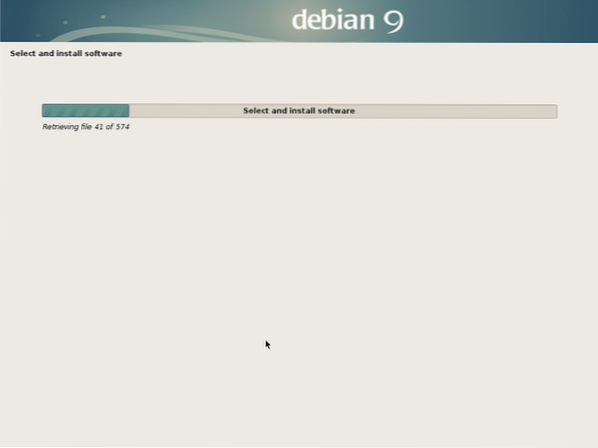
Une fois l'installation terminée, cliquez sur Continuer.
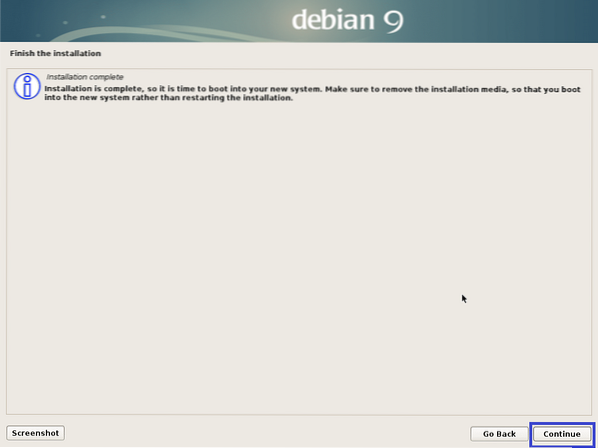
Maintenant que Tests Debian est installé, vous pouvez vous y connecter à l'aide de votre nom d'utilisateur et de votre mot de passe.
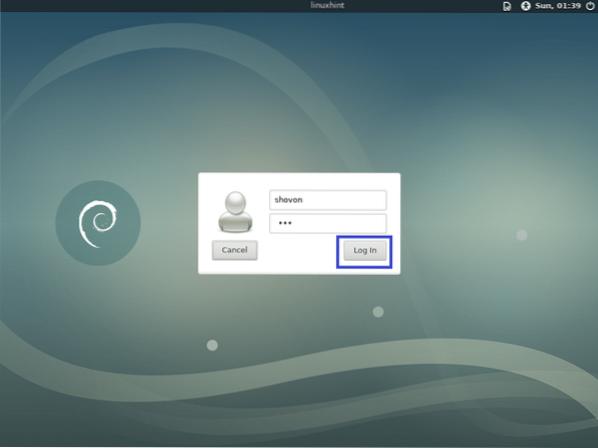
Tests Debian Environnement de bureau XFCE :
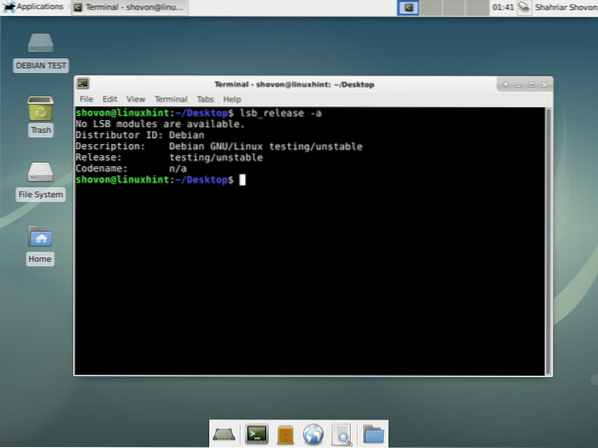
Ajout de Swap aux tests Debian :
Dans cette section, je vais vous montrer comment ajouter du swap à Tests Debian.
Exécutez d'abord la commande suivante pour créer un fichier d'échange de 1024 Mo.
$ sudo dd if=/dev/zero of=/SWAP bs=1M count=1024 &&sudo chmod 0600 /SWAP && sudo mkswap /SWAP


Ajoutez maintenant ÉCHANGER à /etc/fstab fichier avec la commande suivante :
$ echo "/SWAP swap swap defaults 0 0" | sudo tee /etc/fstab -a
Redémarrez maintenant votre ordinateur avec la commande suivante :
$ sudo redémarrer
Une fois que votre ordinateur démarre, l'échange doit être activé comme vous pouvez le voir sur la capture d'écran ci-dessous.
$ gratuit -h
C'est ainsi que vous téléchargez et installez Tests Debian. Merci d'avoir lu cet article.
 Phenquestions
Phenquestions


